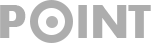√7+ Cara Membuat Tabel di Word Beserta Modifikasinya
Setelah sebelumnya belajar tentang cara membuat kop surat, sekarang mari kita belajar cara membuat tabel di Word.
Terkadang saat mengetik dokumen, kita sesekali perlu membuat tabel untuk berbagai keperluan seperti misalnya untuk menyisipkan agenda kegiatan, daftar nilai atau rincian harga.
Kita dapat secara langsung membuat tabel sederhana di Word tanpa harus copy paste dari Excel. Bahkan kita juga dapat mengedit tabel menjadi vertikal atau horizontal, manual maupun otomatis.
Ada 6 cara membuat tabel di Word:
- Dengan Matrik table
- Dengan Insert table
- Dengan Draw Table
- Dengan Excel Spreadsheet
- Dengan Quicks Table
- Dengan Convert Teks to table
Lebih jelasnya, simak ulasan ringan berikut ini.
Cara Membuat Tabel di Word menggunakan Matrik Table
Pertama yang harus dilakukan adalah membuat tabel terlebih dahulu. Tutorial ini dapat digunakan untuk berbagai versi Microsoft Ofiice mulai MS Word 2007, 2010, 2013 dan 2016 tinggal menyesuaikan letak menunya saja.
Ayo mulai.
- Letakkan krusor pada tempat yang akan disisipi tabel.
- Pilih tab Insert, klik tabel. Jika diklik maka akan muncul dropdown menu yang berisi kotak-kotak.
- Cara membuat tabelnya tinggal menyesuaikan dengan jumlah kolom dan baris yang diinginkan.
- Misalnya kamu ingin membuat tabel 6*6 seperti berikut ini.
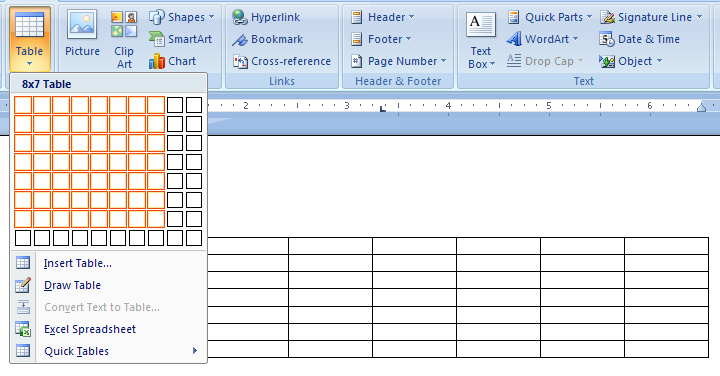
- Cara mengisi tabel di MS Word juga mudah, kamu hanya perlu meletakkan krusor di kotak lalu klik 1x dan mulai menulis.
Cara Membuat Tabel di Word Manual (Draw Table)
Cara membuat tabel di Word dengan metode ini sangat jarang digunakan dan tergolong sulit. Kesulitannya adalah karena kamu harus menggambar satu persatu baris dan kolom yang diinginkan.
Kamu hanya perlu menekan opsi Draw Table pada dropdown menu dan otomatis kursor akan berubah menjadi pensil. lalu mulailah menggambar tabel.
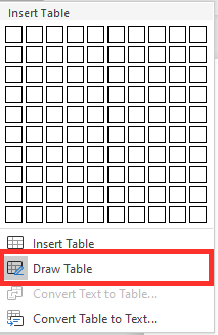
Cara Membuat Tabel di Word dalam Jumlah Banyak
Jika kamu ingin membuat tabel dengan jumlah banyak dan melebihi jumlah kotak pada matrik tabel kamu dapat menggunakan metode membuat tabel dengan Opsi Insert Table.
- Klik opsi Insert Table pada dropdown menu Table.
- Maka muncul kotak dialog baru. Ketikkan jumlah kolom dan baris yang diinginkan.
- Klik Ok.
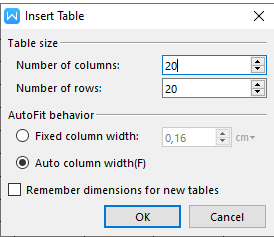
Cara Membuat Tabel di Word dengan Rumus
Untuk membuat tabel dengan rumus di Ms Word, bisa dilakukan dengan menyisipkan tabel Ms Excel.
Dengan cara ini kamu bisa membuat tabel dengan perhitungan yang sulit karena terintegrasi dengan kemampuan matematic dari Excel.
Kamu hanya perlu klik pada opsi Excel Spreadsheet pada dropdown menu Table.
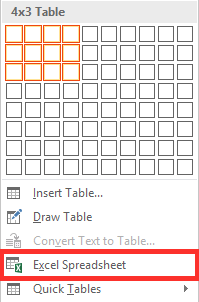
Cara Membuat Tabel di Word Otomatis
Software Microsoft Word merupakan software yang tergolong lengkap. Salah satunya menyediakan menu pembuatan tabel otomatis.
dengan metode ini kamu dapat membuat tabel yang tergolong sulit dengan satu klik saja. Kamu juga dapat memilih template tabel yang disediakan.
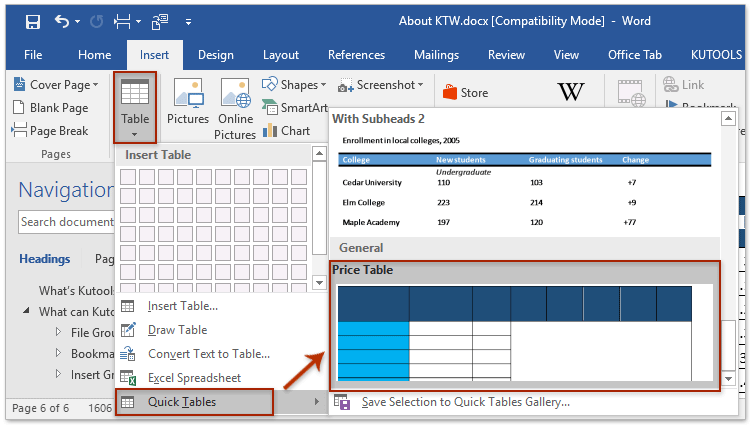
Cara Membuat Teks Menjadi Tabel
Selain membuat tabel di awal, kita juga bisa membuat teks yang terlanjur diketik menjadi sebuah tabel agar lebih rapi. Berikut caranya:
- Blok teks yang akan dibuat tabel.
- Klik tabel, pada option lanjutan di bagian bawah klik Convert Text to Table.
- Setelah itu maka akan muncul kotak dialog baru, pada pilihan Separate at.
- Pilih jenis pemisah yang kamu gunakan ketika menulis teks sebelumnya. Opsi ini digunakan untuk memilih jenis pemisah setiap isi tabel.
- Klik Ok untuk menerapkan.
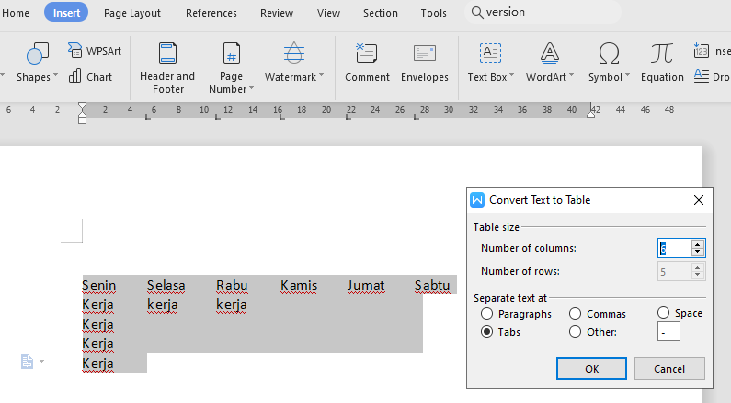
Cara Mengedit dan Memodifikasi Table di Word
Setelah membuat tabel kamu diharapkan juga bisa mengedit dan memodifikasinya agar lebih menarik dan enak dilihat.
Ada beberapa hal yang dapat kamu lakukan untuk mengedit tabel, antara lain:
- Menambah dan menghapus tabel
- Mengatur lebar tabel
- Menggabungkan kolom
- Merapikan tulisan
- Memberi warna cell
- mengganti Style Tabel
- Mengatur border
- Mengatur Judul kolom berulang
- dan membuat tulisan dalam tabel menjadi vertikal.
Cara Menambah dan Menghapus Tabel
Di Microsoft Word kita juga dapat mengedit tabel dengan menambah atau mengurangi tabel yang telah dibuat.
Cara Menambah Tabel di Microsoft Word:
- Letakkan kursor pada baris yang ingin ditambah.
- Klik kanan dan pilih opsi yang diinginkan.
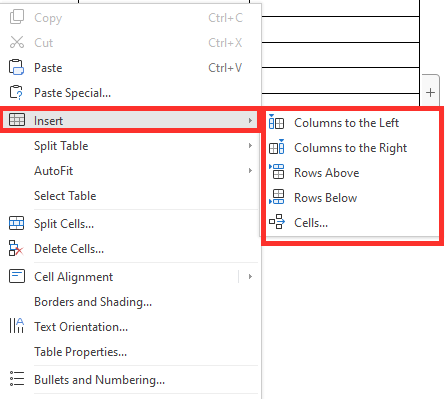
- Columns of the left : menambah kolom ke sebelah kiri
- Columns of the right : menambah kolom ke sebelah kanan
- Row above : menambah baris di atasnya
- Row below : menambah baris di bawahnya.
Cara Menghapus Table di Microsoft Word:
- Blok kolom atau baris yang akan dihapus.
- klik kanan
- pilih Delete Columns atau Delete Rows.
Cara Mengatur Lebar Baris dan Kolom
- Untuk mengatur keseluruhan lebar tabel yang meliputi baris dan kolom, blok seluruh tabel dengan tekan Crl + A, klik Layout. Atur tinggi baris dengan klik anak panah pada ikon Height dan klik ikon Widht untuk mengatur lebar.
- Sedangkan untuk mengatur lebar dan tinggi sebagian tabel, cukup letakkan kursor pada bagian yang ingin di atur lebar atau tingginya, lalu atur pada Height atau Widht.
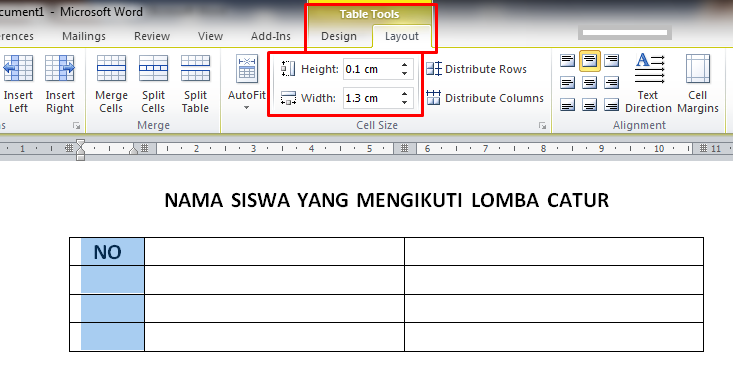
Cara Menggabungkan Dua Kolom Menjadi Satu di Word
Suatu saat kita juga mungkin perlu menggabungkan dua buah kolom menjadi satu agar sesuai dengan format data yang diinput.
Berikut cara menggabungkannya:
- Blok kolom yang akan di jadikan satu.
- Klik kanan.
- Pilih Merge Cell.
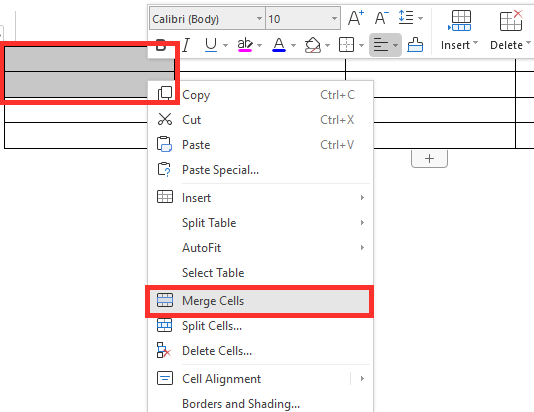
Cara Merapikan Tulisan dalam Tabel
Proses edit dan modifikasi selanjutnya adalah untuk merapikan tulisan yang telah dimasukkan tabel.
- Blok tabel berisi tulisan yang akan dirapikan.
- Klik kanan.
- Pilih Alignment lalu klik format yang diinginkan.
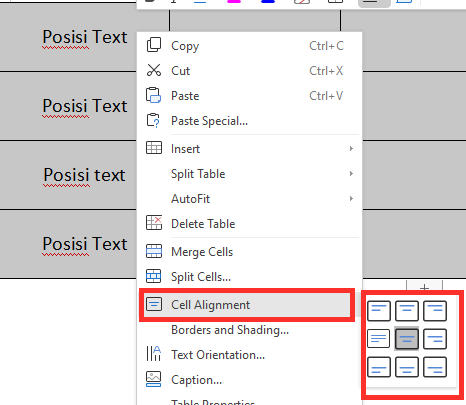
Cara Memberi Warna Kolom dan Baris
Biasanya agar tabel lebih menarik, pada bagian kepala baris akan dibuat berwarna. Untuk mengaturnya lakukan langkah berikut.
- Blok cell yang akan diberi warna.
- Kik tab Home atau klik kanan.
- pilih ikon Shading lalu pilih warna yang diinginkan.
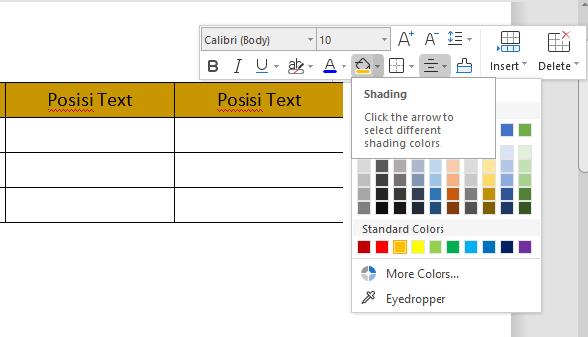
Cara Mengganti Gaya (Style) Tabel
Selanjutnya adalah cara untuk mengganti style tabel sehingga terlihat lebih modern.
- Blok tabel dengan tekan tombol Ctrl + A secara bersamaan.
- Pilih Design pada ribbon Table Tools.
- Cari kelompok Table Style dan pilih gaya tabel yang diinginkan.
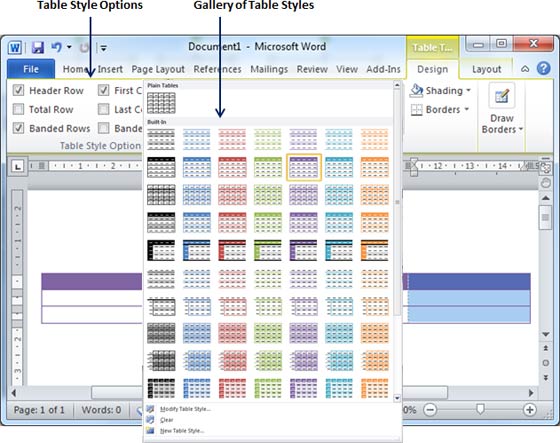
Cara Mengubah Pilihan Gaya Tabel
Setelah memilih gaya tabel kamu masih dapat memodifikasinya kembali lewat tab Table Style Option.
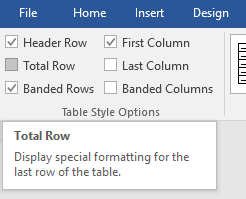
Ada enam pilihan di tab ini yaitu:
- Header Row
- Total Row
- Banded Rows
- First Column
- Last Column
- dan Banded Columns.
Namun sebelumnya opsi pada tab ini akan tergantung jenis tabel yang sudah dipilh sebelumnya, jadi akan berbeda di setiap style.
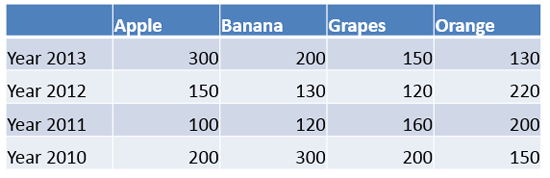
Cara mengatur Garis Tepi Tabel (Borders) di Word
Microsoft Word juga menyediakan tools untuk mengatur garis tepi atau Borders. Garis garis ini dapat dibuat hilang, tebal ataupun putus putus.
- Blok kembali kolom atau baris yang akan di atur border-nya.
- Pilih Tab Design.
- Lalu pada bagian Borders, sesuaikan Line Style, Line Weight, dan Pen Color, sesuai keinginan.
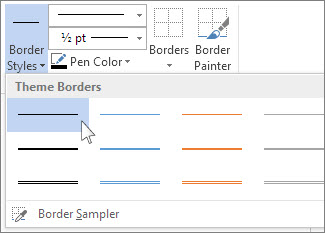
Cara Membuat Judul Kolom Tabel Berulang di Setiap Halaman
Selanjutnya adalah cara membuat judul kolom tabel berulang di setiap halaman. Seringkali karena data yang disajikan sangat panjang sehingga kita harus memotongnya menjadi beberapa halaman. Agar tidak capek membuat judul berkali kali kamu dapat membuat judul kolom tabel muncul di setiap halaman.
Berikut caranya:
- Blok judul kolom di halaman pertama.
- klik kanan, pilih Properties
- Maka akan muncul kotak dialog baru.
- Selanjutnya pilih slot Row, centang pada opsi Repeat as header row at the top of each page.
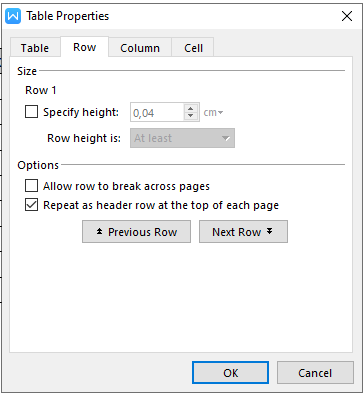
Cara Mengubah Tulisan dalam Tabel menjadi Vertikal atau Horisontal
Cara membuat tulisan menjadi vertikal sangat mudah. Cara ini biasa dilakukan untuk tipe tabel tang sempit sehingga tulisan tetap dapat dibaca dan tidak terpotong-potong.
Gabungkan tabel tabel yang akan di miringkan tulisannya.
- Blok tulisan
- Pada tab ribbon Layout klik tombol Text Direction yang ada di grup Alignment.
- Tekan tombol Text direction
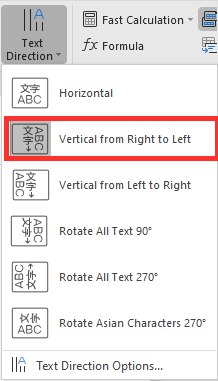
Itulah dia beberapa cara membuat tabel di Word beserta berbagai modifikasinya. Kini kamu sudah tidak bingung lagi.
Artikel ini berkaitan dengan cara membuat tabel di Microsoft Word 2010, cara membuat daftar tabel di word 2010, cara membuat judul tabel otomatis di word 2010, cara membuat tabel di ms word 2010.
Terimakasih ^^